谷歌浏览器如何将网页保存为PDF 谷歌浏览器网页导出PDF教程
更新日期:2023-08-09 16:51:33来源:互联网
谷歌浏览器如何将网页保存为PDF,进入到谷歌浏览器,找到自己想要保存为PDF文件的网页,点击三个点,选择【打印】,选择【另存为PDF】选项,设置纸张尺寸大小以及边距等参数,点击保存。下面小编给大家带来了谷歌浏览器网页导出PDF教程。
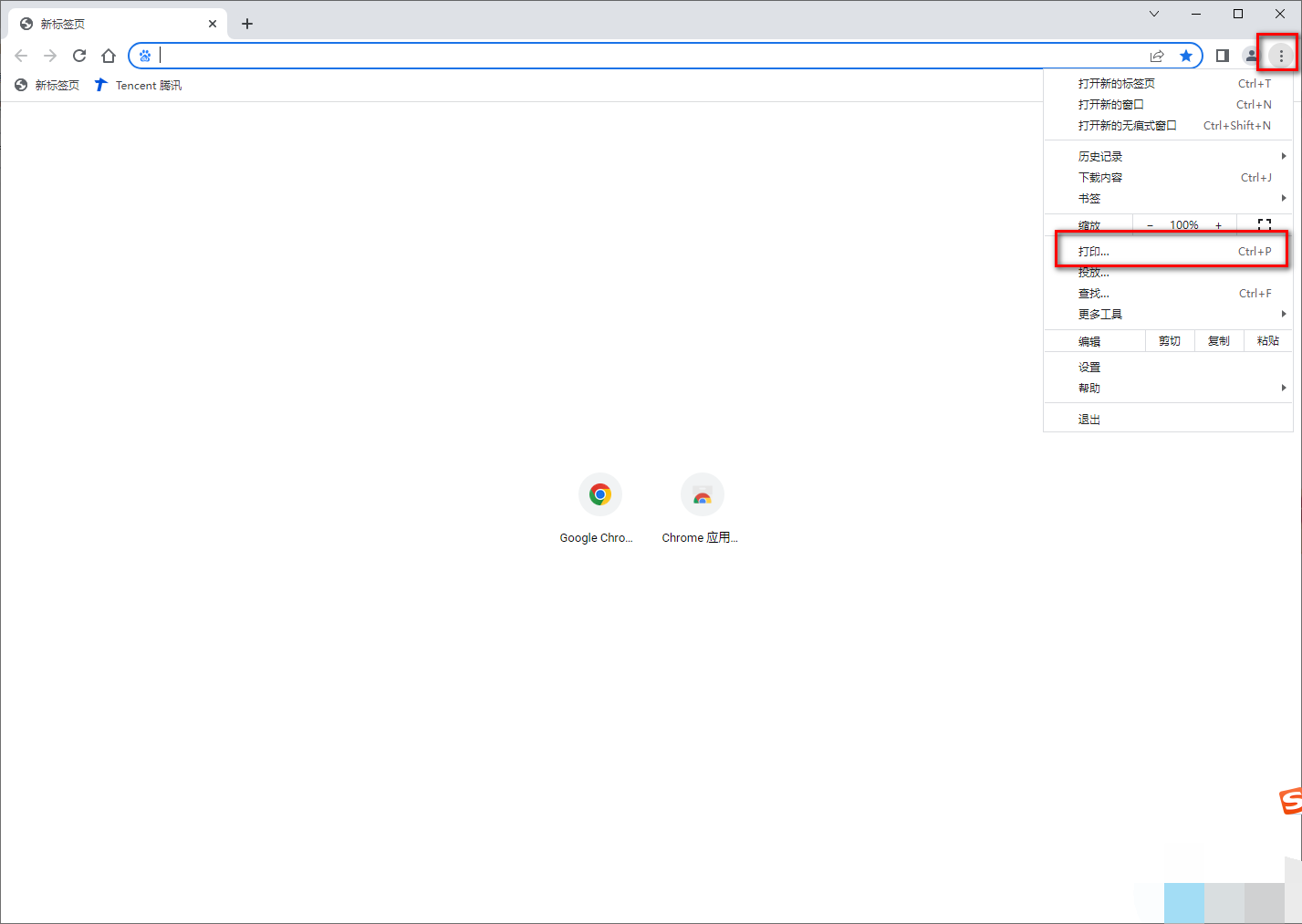
谷歌浏览器网页导出PDF教程
1、首先我们进入到谷歌浏览器中,找到自己想要保存为PDF文件的网页,然后将鼠标放在右上角的三个点位置,之后在下拉选项中选择【打印】选项即可,或者你可以直接按下键盘中的Ctrl+p快捷键打开打印功能窗口。
2、接着在打开的窗口中将【目标打印机】的这个下拉选项点击打开,然后在下拉选项中选择【另存为PDF】选项即可。
3、接着你可以在该页面中设置一下页面的方向、布局,然后在【更多设置】下设置纸张尺寸大小以及边距等参数,之后点击【保存】按钮即可。
4、这时就会弹出一个保存文件的页面,在该页面中选择自己想要存放文件的位置,以及设置一下文件的文件名,之后点击保存按钮即可。
5、那么你可以进入到保存PDF文件的窗口中将其打开,可以查看一下效果。
猜你喜欢的教程
深山红叶U盘工具
深山红叶WinPE
常见问题
- todesk远程开机怎么设置 todesk远程开机教程
- 应用程序无法正常启动0x0000142怎么办 0x0000142错误代码解决办法
- 网速怎么看快慢k/s,b/s是什么意思 网速怎么看快慢k/s,b/s哪个快
- 笔记本声卡驱动怎么更新 笔记本声卡驱动更新方法
- 无法创建目录或文件怎么解决 无法创建目录或文件解决办法
- 8g内存虚拟内存怎么设置最好 8g内存最佳设置虚拟内存
- 初始化电脑时出现问题怎么办 初始化电脑时出现问题解决方法
- 电脑桌面偶尔自动刷新怎么回事 电脑桌面偶尔自动刷新解决方法
- 8g的虚拟内存设置多少 8g的虚拟内存最佳设置方法
- word背景图片大小不合适怎么调整 word背景图片大小不合适调整方法

